在 VMM 計算網狀架構中設定虛擬機設定
本文說明如何在 System Center Virtual Machine Manager (VMM) 網狀架構中設定 VM 的效能和可用性設定。
設定包括變更 VM 屬性和設定效能選項,例如記憶體品質(QoS)、可用性選項、資源節流和虛擬 NUMA。
將虛擬適配卡新增至 VM
您可以從執行中的 VM 新增和移除虛擬網路配接器(vNIC)。 這可減少工作負載停機時間。
注意
- 您可以藉由建立或修改 VMM 硬體設定檔來新增虛擬網路適配器。
- 此功能僅適用於第 2 代 VM。
- 根據預設,新增的虛擬網路適配器不會連線到虛擬網路。 您可以將指派硬體配置檔的 VM 設定為在主機上部署 VM 之後,使用一或多個虛擬網路適配器。
在虛擬機內容 >[硬體設定] 中,選取 [ 網络適配器],然後選取您要新增的網络適配器。
您可以設定網路介面器的許多屬性,包括:
- 已連線至:選取配接器所連線的內容。
- 未連線:如果您不想立即指定網路,請選擇取 。
- 內部網路:如果您想要連線到隔離的內部網路,以啟用相同主機上 VM 之間的通訊,請選取 。 連結至內部虛擬網路的虛擬機無法與主機、主機 LAN 上的任何其他實體電腦或因特網通訊。
- 外部網路:選取以指定使用此硬體配置檔建立的虛擬機將會連線到其主機上的實體網路適配器。 連結至實體網路適配器的虛擬機可以與主機可以與其通訊的任何實體或虛擬計算機進行通訊,以及與內部網路和透過主計算機可存取之因特網上可用的任何資源進行通訊。
- 乙太網路 (MAC) 位址:虛擬機上的虛擬 MAC 位址可唯一識別相同子網上的每部電腦。 選取下列其中一個選項:
- 動態:如果您想要啟用虛擬機的動態 MAC 位址,請選取此選項。
- 靜態:如果您想要指定虛擬機的靜態 MAC 位址,請選取此選項。 在提供的欄位中輸入靜態 MAC 位址。
- 主幹模式:選取以啟用主幹模式。
VMM 2019 UR3 和更新版本支援 VM vNIC 的主幹 模式。
支援主幹模式
注意
主幹模式 僅支援 VLAN 型獨立網路。
NFV/VNF 應用程式會使用主幹模式,例如虛擬防火牆、軟體負載平衡器和虛擬網關,以透過多個 VLAN 來傳送和接收流量。 您可以透過主幹模式。
請參閱下一節,以透過主幹模式;如需透過PowerShell Commandlet 啟用,請參閱 Set-SCVirtualNetworkAdapter 和 New-SCVirtualNetworkAdapter 。
設定主幹模式
若要在 VMM 中設定主幹模式,請遵循下列步驟:
- 在 [VM 屬性]覽至 [設定硬體設定>網络適配器],然後選取 [主幹模式] 以啟用 VM vNIC 的主幹模式。
- 選取您想要用來引導 VM 網路流量的 VM 網路 (多個 VLAN)。
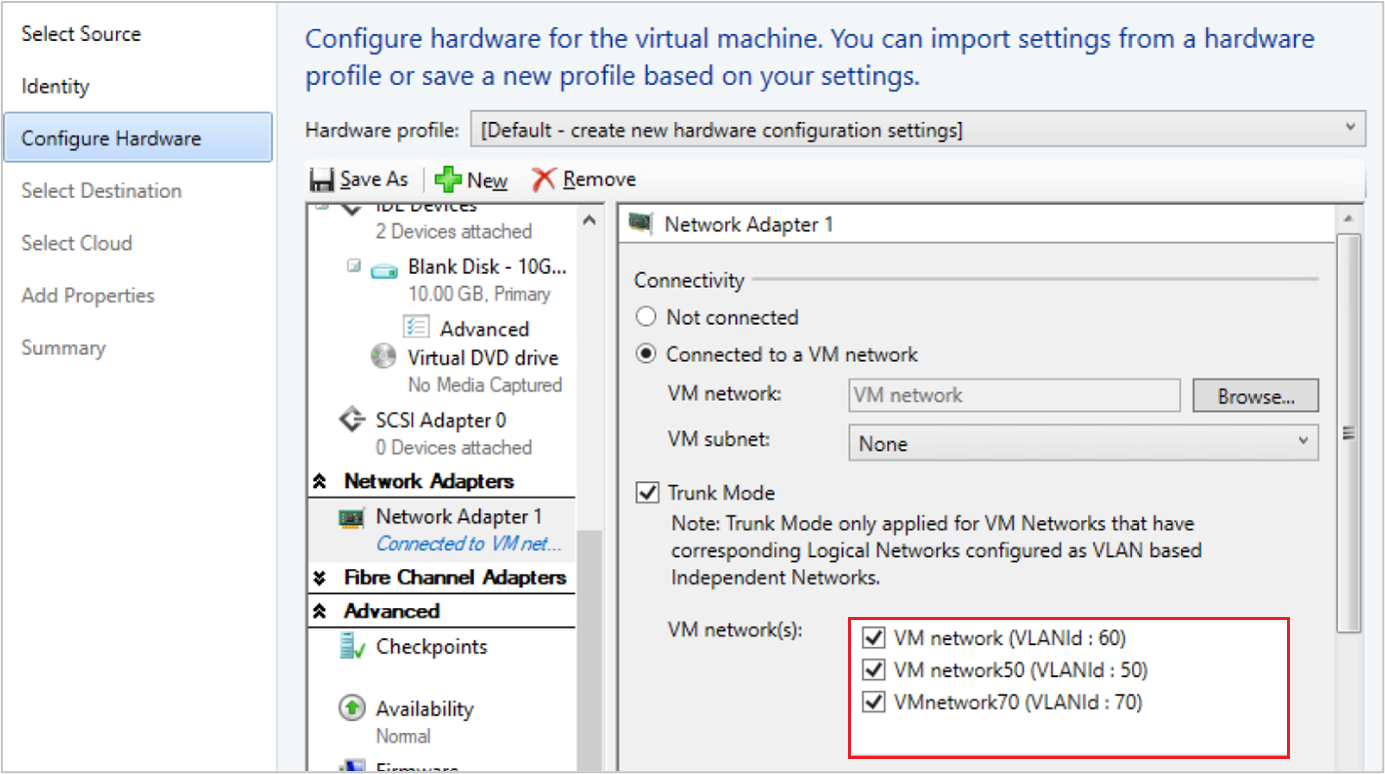
- 選取作為連線至 VM 網路工作流程一部分的 VM 網路 也必須成為原生 VLAN。 您稍後無法變更原生 VLAN,因為這是根據選取作為連線至 VM 網路工作流程一部分的 VM 網路 。
使用 PowerShell 新增虛擬配接器
您可以使用 PowerShell 來新增虛擬配接器。
以下是設定此專案的範例 Cmdlet。 選取必要的索引標籤,以檢視或複製範例 Cmdlet:
新增 vNIC 的範例 Cmdlet:
- 第一個命令會取得名為 VM01 的虛擬機對象,然後將物件儲存在$VM變數中。
- 第二個命令會在 VM01 上建立虛擬網路適配器。
PS C:\> $VM = Get-SCVirtualMachine -Name "VM01"
PS C:\> New-SCVirtualNetworkAdapter -VM $VM -Synthetic
管理執行中 VM 上的靜態記憶體
您可以修改使用靜態記憶體的執行中 VM 的記憶體組態。 這項功能有助於消除因重新設定而造成的工作負載停機時間。 您可以增加或減少記憶體配置,或將虛擬機切換至易失記憶體。 用戶已經可以從 VMM 修改執行中 VM 的易失記憶體,而這項功能是關於修改靜態記憶體。
使用下列 PowerShell 範例來修改靜態記憶體設定。
範例 1
變更執行中虛擬機的靜態記憶體。
- 第一個命令會取得名為 VM01 的虛擬機對象,然後將物件儲存在$VM變數中。
- 第二個命令會將配置給 VM01 的記憶體變更為 1024 MB。
PS C:\> $VM = Get-SCVirtualMachine -Name "VM01"
PS C:\> Set-SCVirtualMachine -VM $VM -MemoryMB 1024
範例 2
啟用執行中虛擬機的易失記憶體。
- 第一個命令會取得名為 VM02 的虛擬機對象,然後將物件儲存在$VM變數中。
- 第二個命令會啟用易失記憶體、將啟動記憶體設定為 1024 MB,並將記憶體上限設定為 2048 MB。
PS C:\> $VM = Get-SCVirtualMachine -Name "VM02"
PS C:\> Set-SCVirtualMachine -VM $VM -DynamicMemoryEnabled $True -MemoryMB 1024 -DynamicMemoryMaximumMB 2048
將服務視窗新增至 VM
您可以設定 VM 或服務的服務視窗,以便在 VMM 控制台外部維護它。 您可以 設定視窗 ,並將它指派給 VM 屬性。
建立 VM 的生產檢查點
生產檢查點可讓您輕鬆地建立 VM 的時間 點映像,稍後可以加以還原。
生產檢查點是使用來賓內部的備份技術來建立檢查點,而不是使用儲存的狀態技術。
在執行 Windows 作業系統的虛擬機上,會使用磁碟區快照集服務 (VSS) 建立生產檢查點。
Linux 虛擬機會排清其文件系統緩衝區,以建立文件系統一致的檢查點。
如果您想要使用已儲存的狀態技術建立檢查點,您仍然可以選擇為虛擬機使用標準檢查點。
您可以為 VM 設定下列其中一個檢查點設定:
- 已停用:未採取檢查點。
- 生產:生產檢查點是虛擬機的應用程式一致快照集。 Hyper-V 會使用客體 VSS 提供者來建立虛擬機的映射,其中所有應用程式都處於一致狀態。 生產快照集在建立期間不支援自動復原階段。 套用生產檢查點需要還原的虛擬機從離線狀態開機,就像還原的備份一樣。 這一律更適合生產環境。
- ProductionOnly:此選項與生產環境有一個主要差異:使用 ProductionOnly 時,如果生產檢查點失敗,則不會採取任何檢查點。 這與生產檢查點失敗時的生產環境不同,將會改為採用標準檢查點。
- 標準:執行中應用程式的所有記憶體狀態都會儲存,以便在套用檢查點時,應用程式會還原為先前的狀態。 對於許多應用程式,這不適用於生產環境。 因此,這種類型的檢查點通常更適合用於某些應用程式的開發和測試環境。
使用下列 PowerShell 命令設定檢查點: Set-SCVirtualMachine CheckpointType (Disabled, Production, ProductionOnly, Standard)
設定叢集 VM 的可用性選項
您可以設定許多設定,以協助叢集中虛擬機的高可用性和復原能力:
- 儲存器 QoS:您可以使用服務品質 (QoS) 設定來設定 Hyper-V VM 硬碟,以控制頻寬。 您可以使用 Hyper-V 管理員來執行此動作。
- 虛擬機優先順序:您可以為部署在主機叢集中的 VM 設定優先順序設定。 根據 VM 優先順序,主機叢集會在中優先順序或低優先順序虛擬機之前啟動或放置高優先順序的虛擬機。 這可確保高優先順序的虛擬機會先配置記憶體和其他資源,以提升效能。 此外,在節點失敗之後,如果高優先順序的虛擬機沒有必要的記憶體和其他資源啟動,則會讓較低優先順序的虛擬機脫機,以釋放高優先順序虛擬機的資源。 被佔用的虛擬機器稍後會依優先順序重新啟動。
- 虛擬機器的偏好與可能的擁有者:這些設定會影響主機叢集節點上,虛擬機器的放置。 根據預設,沒有慣用的擁有者(沒有喜好設定),可能的擁有者會包含叢集上的所有伺服器節點。
- 可用性設定組:當您將多個虛擬機放在可用性設定組中時,VMM 會嘗試將這些虛擬機保留在不同的主機上,並盡可能避免將它們放在相同的主機上。 這有助於改善服務的持續性。
選取必要的索引標籤,以取得設定 QoS、優先順序、慣用擁有者或可用性設定組的步驟:
請遵循下列步驟來設定 VM 的 QoS:
- 開啟 [Hyper-V 管理員],然後選取 [動作>設定]。
- 在 SCSI 控制器中,選取 [硬碟]
- 在 [ 進階功能] 中,選取 [ 啟用服務品質管理]。
- 指定最小值和最大 IOPS 值。
設定資源節流
VMM 包含資源節流功能,例如處理器(CPU)和記憶體節流,以控制資源配置,並協助虛擬機更有效率地執行。
處理器節流:您可以設定虛擬處理器的權數,為處理器提供較大或較小的 CPU 周期共用。 屬性可確保當 CPU 資源過度認可時,可以設定 VM 的優先順序或取消優先順序。 若為極大量的工作負載,可增加更多虛擬處理器,尤其當實體 CPU 已接近其上限時。
- 高、標準、低、自定義:指定發生爭用時CPU的散發方式。 首先會先將 CPU 配置給較高優先順序虛擬機器。
- 保留 CPU 週期 ?: 指定與一個必須保留給虛擬機之邏輯處理器相關聯的 CPU 資源百分比。 當虛擬機器執行的應用程式特別耗用 CPU 資源,而且您想要確保基本最低的 CPU 資源層級時,這十分有用。 設為零表示不會為虛擬機器保留特定的 CPU 百分比。
- 限制 CPU 週期 ?: 指定虛擬機不得取用超過一個邏輯處理器的指示百分比。
記憶體節流和權數:記憶體節流有助於在記憶體資源受限的情況下,優先或取消對記憶體資源的存取權。 當主機上的記憶體使用量很高時,具有較高記憶體優先順序的虛擬機會在優先順序較低的虛擬機之前配置記憶體資源。 如果您指定較低的優先順序,它可能會防止虛擬機在其他虛擬機執行時啟動,且可用的記憶體不足。 您可以設定記憶體優先順序設定和閾值,如下所示:
- 靜態:指派給特定虛擬機的靜態記憶體數量。
- 動態:易失記憶體設定包括:
- 啟動記憶體:啟動虛擬機時配置給虛擬機的記憶體數量。 它至少必須設定為在虛擬機上執行作業系統和應用程式所需的記憶體數量下限。 動態記憶體將視需求調整記憶體數量。
- 最小記憶體:虛擬機所需的最小記憶體數量。 它可讓閑置的計算機在啟動記憶體需求下相應減少記憶體耗用量。 然後其他虛擬機器便可使用可用記憶體。
- 記憶體上限:配置給虛擬機的記憶體限制。 預設值為 1 TB。
- 記憶體緩衝區百分比:動態記憶體會視需要將記憶體新增至虛擬機,但應用程式可能會比動態記憶體配置記憶體更快。 記憶體緩衝區百分比會視需求指定可指派給虛擬機器的可用記憶體數量。 百分比是以虛擬機上執行的應用程式和服務所需的記憶體數量為基礎。 它會以百分比表示,因為它會根據虛擬機需求而變更。 百分比的計算方式如下:虛擬機所需的記憶體緩衝區數量/(記憶體緩衝區值/100)。 例如,若提交給虛擬機器的記憶體為 1000 MB,而緩衝區為 20%,則會額外配置 20% (200 MB) 做為緩衝區,使得配置給該虛擬機器的實體記憶體總共有 1200 MB。
- 記憶體權數:記憶體資源完全使用時,配置給虛擬機的優先順序。 如果您設定高優先順序值,則配置記憶體資源時會提高虛擬機器的優先順序。 如果您設定低優先順序,則若記憶體資源不足時可能會無法啟動虛擬機器。
選取必要的索引標籤,以取得設定處理器或記憶體節流的步驟:
請遵循下列步驟來設定處理器節流:
在 [虛擬機>內容>進階] 中,選取 [CPU 優先順序]。
選取虛擬機器的優先順序值。 這些值會指定虛擬機之間的CPU資源平衡方式,並對應至 Hyper-V 中的相對權數值:
- 高 - 相對權數 200
- 一般 - 相對權數 100
- 低 - 相對權數 50
- 自訂 - 支持的相對權數值介於 1 到 10000 之間
在 [保留 CPU 週期 ][?] 中,指定一個邏輯處理器上必須保留給虛擬機的 CPU 資源百分比。 當虛擬機器執行的應用程式特別耗用 CPU 資源,而且您想要確保基本最低的 CPU 資源層級時,這十分有用。 設為零表示不保留特定的 CPU 百分比。
在 [限制 CPU 週期]中 ,指定虛擬機必須取用之一個邏輯處理器上 CPU 資源的最大百分比。 虛擬機不會配置超過此百分比。
設定虛擬 NUMA
您可以在 VMM 中設定、部署和管理虛擬非統一記憶體存取 (NUMA)。 虛擬 NUMA 具有下列屬性:
- NUMA 是個用於多處理器系統的記憶體架構。在此類系統中,處理器存取記憶體的時間會因記憶體與處理器間的相對位置而有所不同。 在 NUMA 系統上,處理器可以存取本機記憶體(直接連接到處理器的記憶體)比非本機記憶體快(附加至另一個處理器的記憶體)。 NUMA 會嘗試縮小處理器速度與所使用的記憶體之間的差距。 若要這樣做,NUMA 會根據每個處理器提供個別的記憶體。 因此,這有助於避免在多個處理器嘗試存取相同記憶體時發生的效能降低。 專用記憶體的每個區塊稱為 NUMA 節點。
- 相較於執行具有實體 NUMA 硬體的非虛擬化計算機,虛擬 NUMA 可讓您部署可執行且更大型且任務關鍵性工作負載,而不會在虛擬化環境中大幅降低效能。 建立新的虛擬機時,根據預設,Hyper-V 會針對與 Hyper-V 主機 NUMA 拓撲同步的客體設定使用值。 例如,如果主機有 16 個核心和 64 GB 平均分割在兩個 NUMA 節點之間,且每個實體處理器套接字有兩個 NUMA 節點,則在具有 16 個虛擬處理器的主機上建立的虛擬機,每個節點的處理器數目上限會設定為 8 個,每個套接字的節點上限設定為 2 個, 和每個節點的記憶體上限設定為32 GB。
- NUMA 跨越可以啟用或停用。 啟用跨越時,個別虛擬 NUMA 節點可以配置非本機記憶體,而系統管理員可以部署每個虛擬 NUMA 節點具有更多虛擬處理器的虛擬機,而不是 Hyper-V 主機上基礎硬體 NUMA 節點上可用的處理器數目。 虛擬機的 NUMA 跨越會產生效能成本,因為虛擬機會存取非本機 NUMA 節點上的記憶體。
設定 VM 的虛擬 NUMA,如下所示:
- 在 [虛擬機>內容>進階] 中,選取 [虛擬 NUMA]。
- 在 [每個虛擬 NUMA 節點的處理器上限] 中,指定屬於相同虛擬機器,且可在一個虛擬 NUMA 節點上同時使用的虛擬處理器最大數量。 設定此設定以確保頻寬上限。 不同的 NUMA 虛擬機使用不同的 NUMA 節點。 最小值為 1,最大值為 32。
- 在 [每個虛擬 NUMA 節點的最大記憶體 (MB)] 中,指定可配置到單一虛擬 NUMA 節點的最高記憶體數量 (MB)。 最小限制為 8 MB,最大值為 256 GB。
- 在 [每個通訊端的虛擬 NUMA 節點上限] 中,指定單一通訊端上可允許之虛擬 NUMA 節點的最高數量。 最小值為 1,最大值為 64。
- 若要啟用跨越,請選取 [允許虛擬機跨越硬體 NUMA 節點]。